MFC-J5620DW
FAQ et Diagnostic |
Envoyer un PC-FAX
La fonction Brother PC-FAX vous permet d'utiliser votre PC pour envoyer une télécopie depuis n'importe quelle application. Vous pouvez créer un fichier depuis n'importe quelle application et l'envoyer comme PC-FAX.
Vous devez connecter votre machine Brother sur une ligne téléphonique fonctionnelle pour pouvoir utiliser la fonction PC-FAX.
Cliquez sur le lien ci-dessous qui correspond à votre système d'exploitation:
NOTE: Les illustrations ci-dessous proviennent d'un produit et d'un système d'exploitation représentatif et peuvent varier de votre propre produit et système d'exploitation.
(Windows) / (Macintosh)
- Créez un fichier à l'aide de n'importe qu'elle application.
- Choisissez la commande Imprimer dans votre application.
-
Choisissez l'imprimante Brother PC-FAX et valider votre opération d'impression.
La boîte de dialogue Brother PC-FAX apparaît.
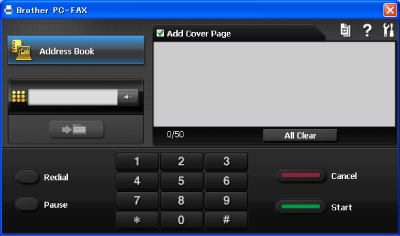
-
Entrez le numéro du télécopieur à composer à l'aide d'une des méthodes suivantes:
-
A l'aide du pavé numérique, entrez le numéro et pressez
 .
. - Cliquez Carnet d'adresses puis choisissez un membre ou un groupe à partir du carnet d'adresses. Si vous faites une erreur, cliquez Tout effacer pour supprimer toutes les entrées.
- Cliquez sur les chifres pavé numérique puis cliquez sur Ajouter adresse d'envoi.
-
A l'aide du pavé numérique, entrez le numéro et pressez
-
Pour inclure une page de garde, cliquez Ajouter page de garde. Vous pouvez aussi cliquez sur l'icône de page de garde
 pour créer ou éditer une page de garde.
pour créer ou éditer une page de garde. -
Cliquez Marche pour envoyer le fax.
- Si vous voulez annuler le fax, cliquez Annuler.
- Si vous voulez recomposer un numéro, cliquez Recomposer pour défiler parmis les cinq dernières entrées, choisissez le numéro et cliquez sur Marche.
- Créez un fichier à l'aide de n'importe qu'elle application.
- Ouvrez la boite de dialogue Imprimer. Cliquez ici pour apprendre comment ouvrir le dialogue Imprimer.
-
Choisissez Envoyer Fax à partir du menu déroulant.
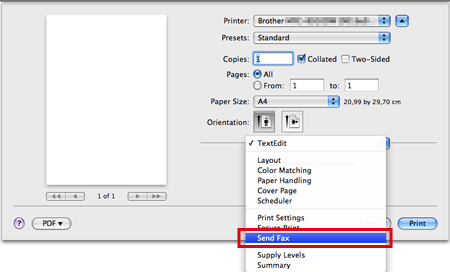
-
Choisissez Facsimile à partir du menu déroulant.
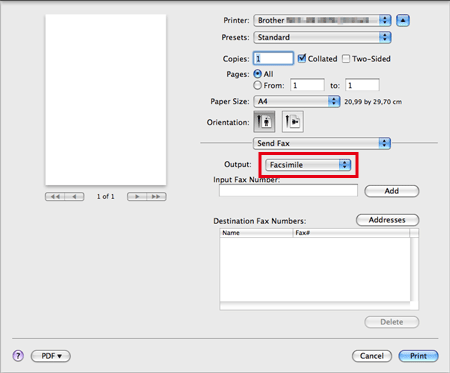
- Entrez le numéro de fax dans la case Entrer numéro fax.
- Cliquez Ajouter. Le numéro de fax est enregistré dans Numéros fax destinataires.
- Cliquez Imprimer.
Si vous n'avez pas obtenu de réponse satisfaisante à votre question, avez-vous vérifié d'autres FAQ?
Modèles apparentés
FAX-2940, MFC-1810, MFC-1910W, MFC-8510DN, MFC-8520DN, MFC-8950DW, MFC-8950DWT, MFC-9140CDN, MFC-9330CDW, MFC-9340CDW, MFC-J245, MFC-J4410DW, MFC-J4420DW, MFC-J4510DW, MFC-J4610DW, MFC-J4620DW, MFC-J4625DW, MFC-J470DW, MFC-J4710DW, MFC-J480DW, MFC-J5320DW, MFC-J5620DW, MFC-J5720DW, MFC-J5920DW, MFC-J650DW, MFC-J680DW, MFC-J870DW, MFC-J880DW, MFC-J985DW
